Excel ఒక ఏకైక కార్యక్రమం, ఇది అవకాశాలు చాలా ఉన్నాయి, వీటిలో చాలా అది పట్టికలు తో పని సులభతరం సాధ్యమవుతుంది. ఈ వ్యాసం ప్లేట్ లో నిలువు వరుసలను దాచడానికి అనుమతించే లక్షణాలను గురించి మాట్లాడుతుంది. ఆమెకు ధన్యవాదాలు, అది సాధ్యమవుతుంది, ఉదాహరణకు, అంతిమ ఫలితం నుండి దృష్టిని ఆకర్షించే ఇంటర్మీడియట్ గణనలను దాచండి. ప్రస్తుతానికి, అనేక పద్ధతులు అందుబాటులో ఉన్నాయి, వీటిలో ప్రతి ఒక్కటి క్రింద వివరంగా వివరించబడతాయి.
పద్ధతి 1: ప్రోటోనల్ బోర్డర్ షిఫ్ట్
ఈ పద్ధతి సాధ్యమైనంత సులభం మరియు సమర్థవంతమైనది. మీరు మరింత వివరంగా చర్యలను పరిగణనలోకి తీసుకుంటే, మీరు క్రింది వాటిని చేయాలి:
- ప్రారంభించడానికి, సమన్వయ రేఖకు శ్రద్ద, ఉదాహరణకు, ఎగువ ఒకటి. మీరు కర్సర్ను కాలమ్ సరిహద్దుకు తీసుకువస్తే, అది మారుతుంది మరియు వైపులా రెండు బాణాలతో ఒక నల్ల లైన్ కనిపిస్తుంది. అంటే మీరు సురక్షితంగా సరిహద్దుని తరలించగలరని అర్థం.

- సరిహద్దు పొరుగు సరిహద్దుకు సాధ్యమైనంత దగ్గరగా ఉంటే, కాలమ్ మళ్లీ చూడలేదని సన్నని ఉంటుంది.
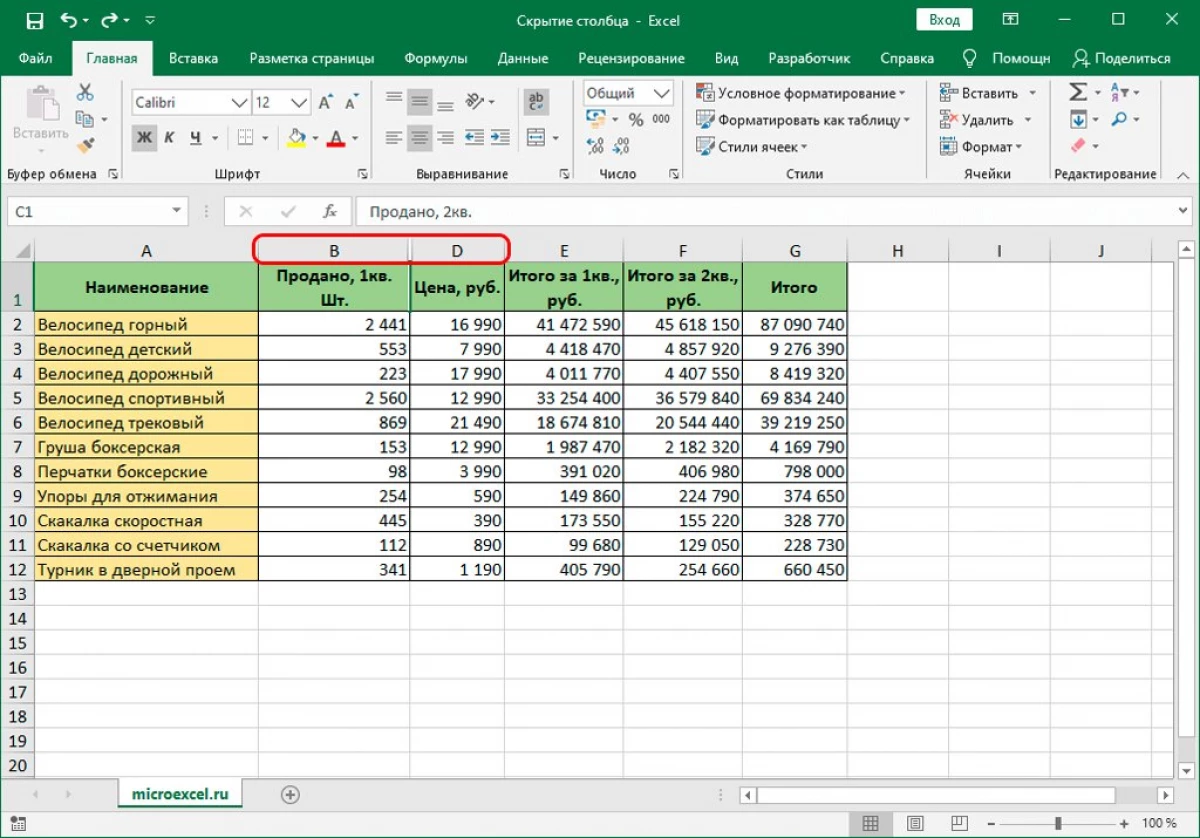
విధానం 2: కాంటెక్స్ట్ మెనూ
ఈ పద్ధతి అత్యంత ప్రజాదరణ మరియు అన్ని ఇతరులలో డిమాండ్. దాని అమలు కోసం, కింది చర్యల జాబితాను నిర్వహించడానికి సరిపోతుంది:
- ప్రారంభించడానికి, మీరు ఒక కాలమ్ పేరు మీద కుడి మౌస్ బటన్ను క్లిక్ చేయాలి.
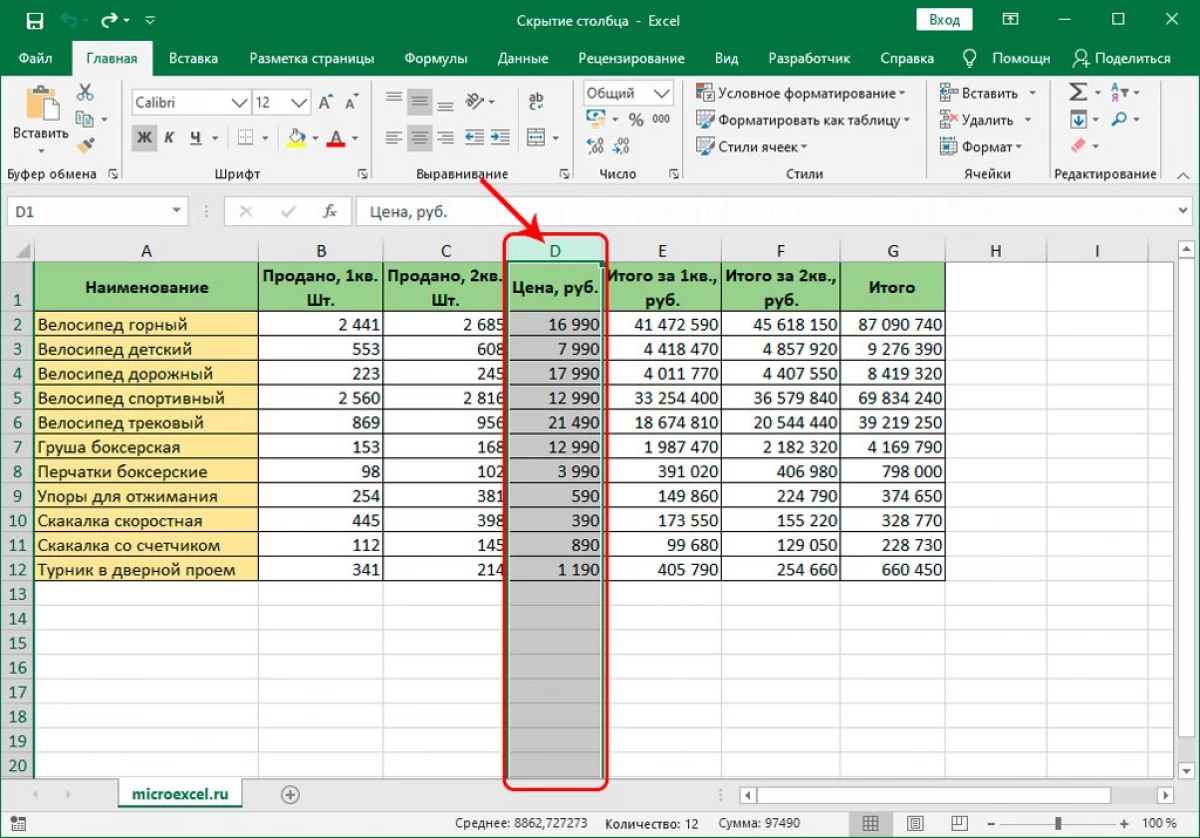
- ఒక సందర్భం మెను కనిపిస్తుంది, దీనిలో "దాచు" ఎంచుకోవడానికి సరిపోతుంది.
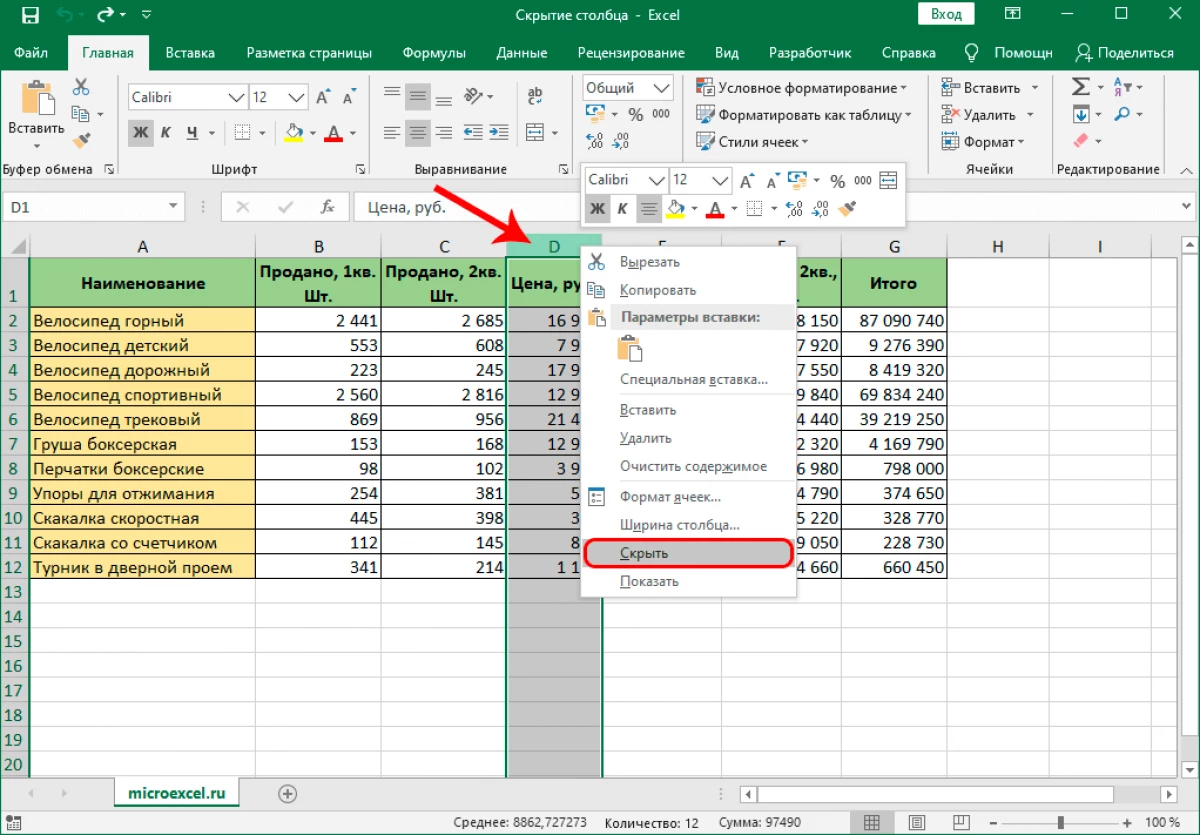
- నిర్వహించిన చర్యలు తర్వాత, కాలమ్ దాచబడుతుంది. ఇది అసలు స్థితికి తిరిగి రావడానికి మాత్రమే మిగిలిపోతుంది, తద్వారా లోపం విషయంలో త్వరగా దాన్ని పరిష్కరించడానికి సాధ్యమవుతుంది.
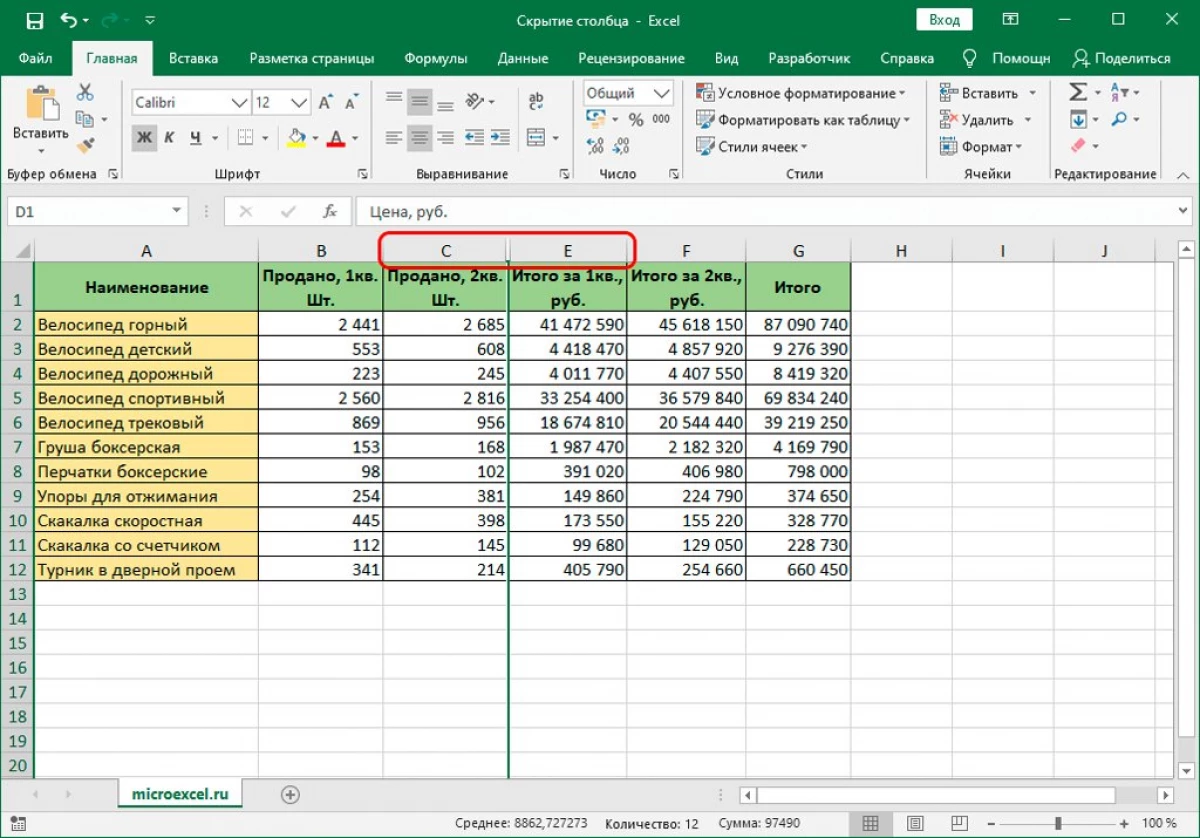
- ఈ లో సంక్లిష్టంగా ఏమీ లేదు, మా ప్రధాన కాలమ్ దాగి ఉన్న రెండు నిలువు వరుసలను ఎంచుకోవడానికి సరిపోతుంది. కుడి మౌస్ బటన్ వాటిని క్లిక్ చేయండి మరియు "షో" అంశం ఎంచుకోండి. ఆ తరువాత, కాలమ్ పట్టికలో కనిపిస్తుంది, మరియు వారు మళ్లీ ఉపయోగించవచ్చు.
ఈ పద్ధతికి ధన్యవాదాలు, ఇది చురుకుగా ఈ లక్షణాన్ని ఉపయోగించడానికి, సమయాన్ని ఆదా చేయడం మరియు సరిహద్దులను కట్టడి చేయకుండా సాధ్యమవుతుంది. ఈ ఐచ్ఛికం సులభమయినది, అందువలన, వినియోగదారుల మధ్య డిమాండ్ ఉంది. ఈ పద్ధతి యొక్క మరొక ఆసక్తికరమైన లక్షణం ఇది వెంటనే అనేక నిలువు వరుసలను దాచడానికి సాధ్యమవుతుంది. ఇది చేయటానికి, ఇది క్రింది చర్యలను నిర్వహించడానికి సరిపోతుంది:
- ప్రారంభించడానికి, దాచవలసిన అన్ని నిలువు వరుసలను కేటాయించడం. ఇది చేయటానికి, బిగింపు "Ctrl" మరియు అన్ని స్తంభాలపై ఎడమ మౌస్ బటన్ను క్లిక్ చేయండి.
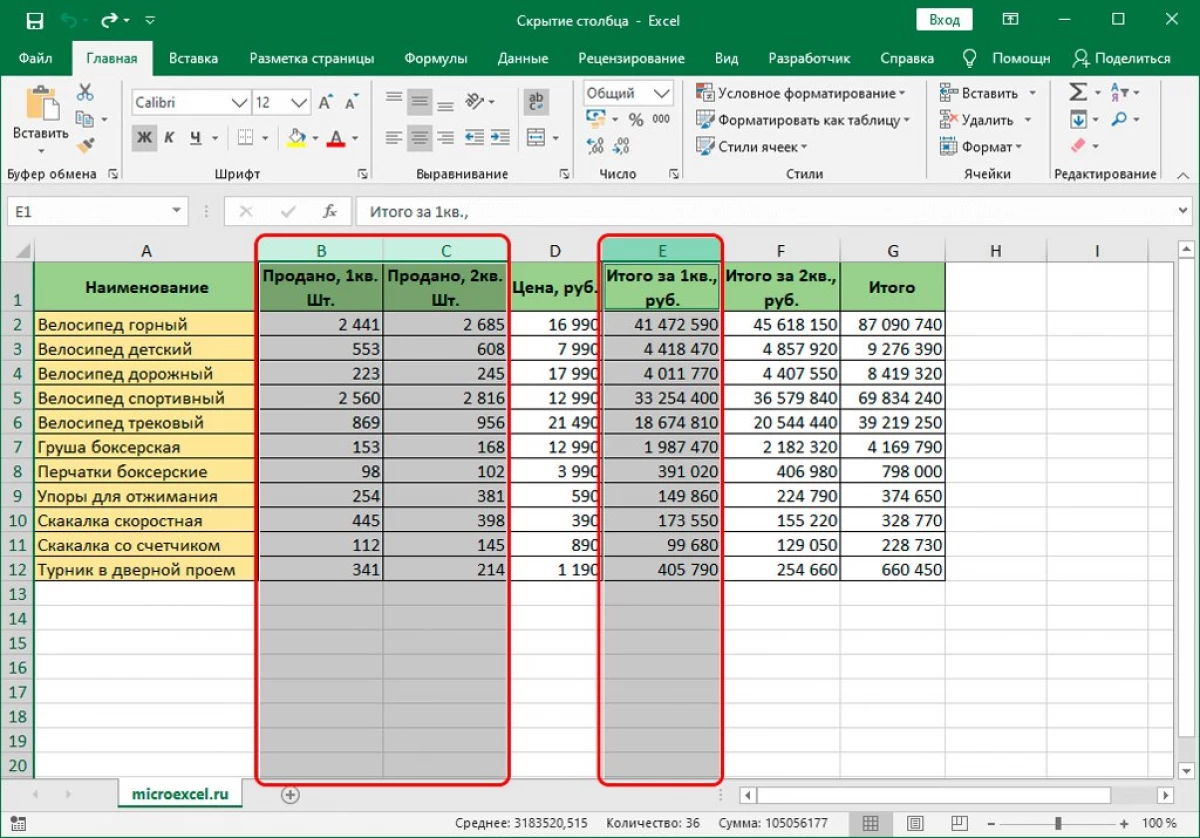
- తరువాత, ఎంచుకున్న కాలమ్ పై కుడి-క్లిక్ క్లిక్ చేసి, డ్రాప్-డౌన్ మెను నుండి "దాచు" ఎంచుకోండి.
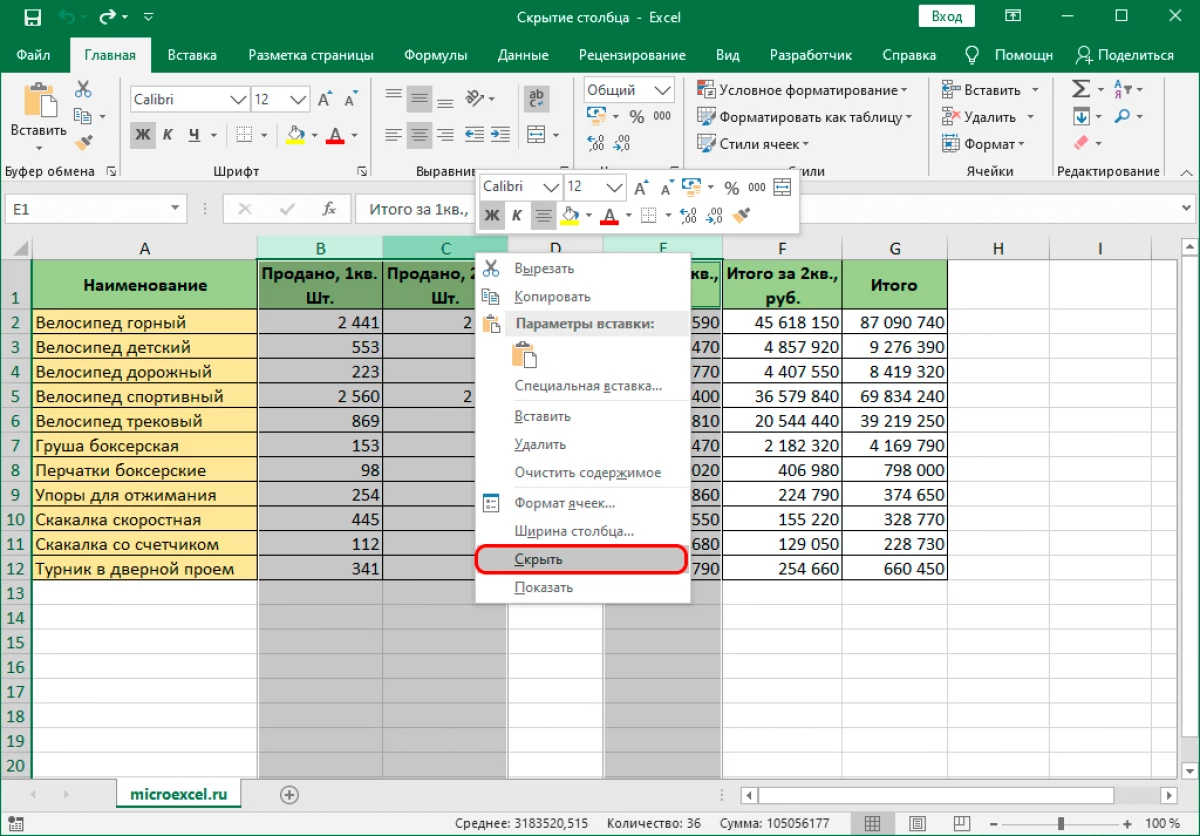
- నిర్వహించిన చర్యలు తర్వాత, అన్ని నిలువు వరుసలు దాచబడతాయి.
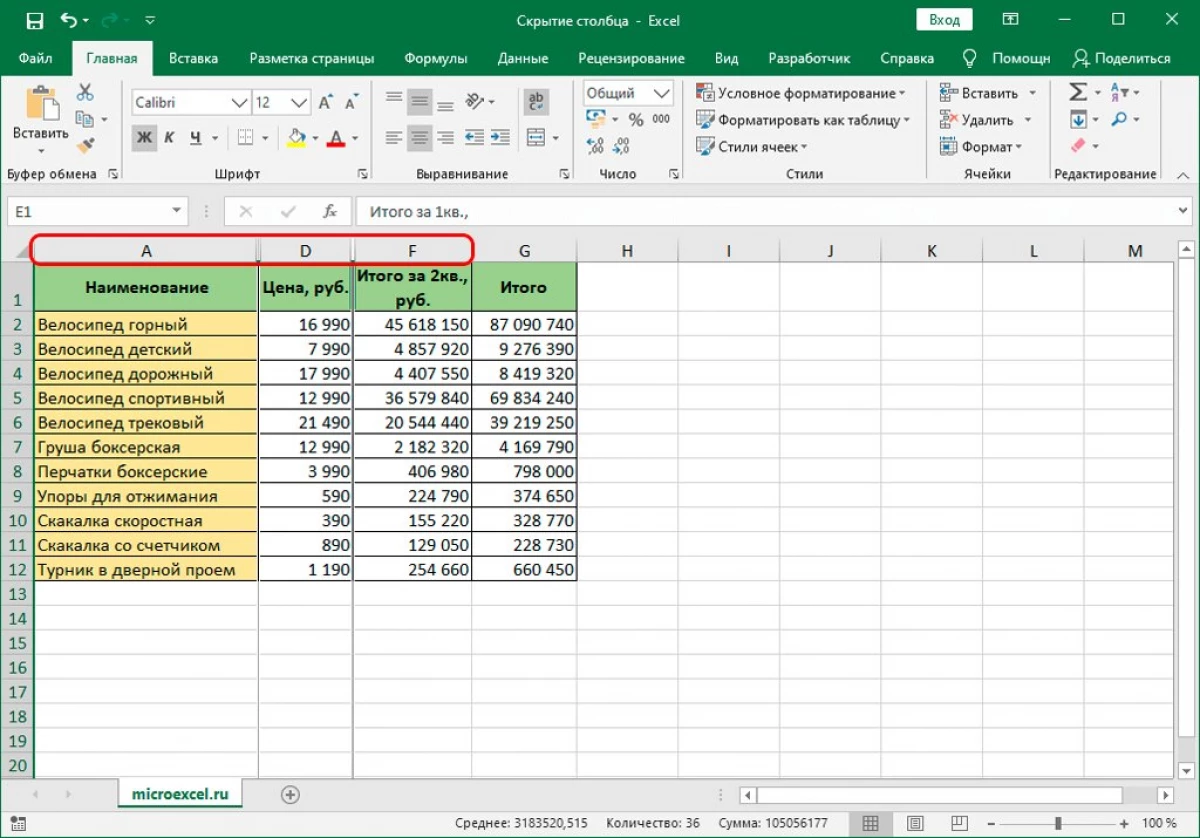
అటువంటి అవకాశానికి ధన్యవాదాలు, కనీసం సమయాన్ని గడిపినప్పుడు అందుబాటులో ఉన్న అన్ని నిలువు వరుసలను చురుకుగా దాచవచ్చు. ప్రధాన విషయం అన్ని చర్యల క్రమంలో గురించి గుర్తుంచుకోవాలి మరియు లోపం నిరోధించడానికి అత్యవసరము కాదు ప్రయత్నించండి.
పద్ధతి 3: రిబ్బన్ మీద ఉపకరణాలు
ఆశించిన ఫలితాన్ని సాధించే మరొక ప్రభావవంతమైన మార్గం ఉంది. ఈ సమయంలో పై నుండి ఉపకరణపట్టీని ఉపయోగించడం అవసరం. దశల వారీ చర్య క్రింది విధంగా ఉంది:
- అన్నింటిలో మొదటిది, మీరు దాచడానికి ప్లాన్ చేసే కాలమ్ సెల్ను ఎంచుకోండి.
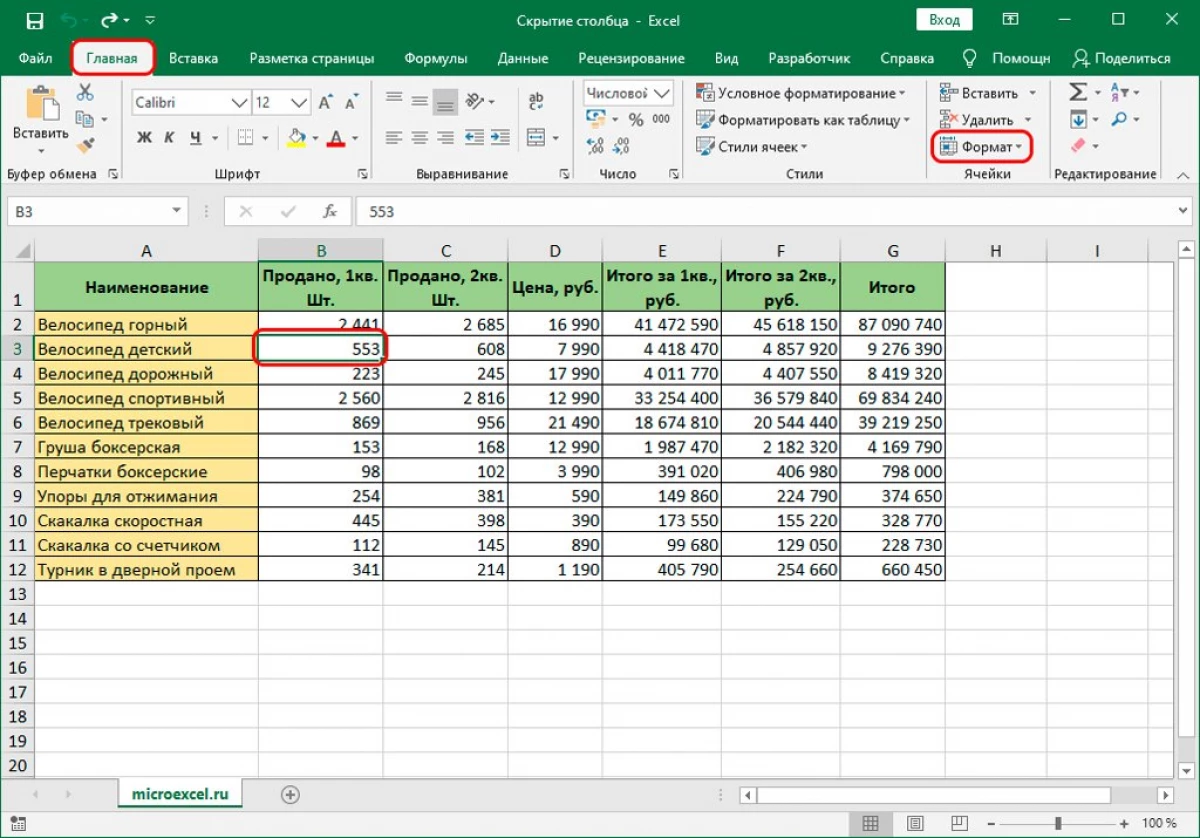
- అప్పుడు మేము టూల్బర్కు తిరుగుతున్నాము మరియు ఫార్మాట్ అంశానికి వెళ్లడానికి "హోమ్" విభాగాన్ని ఉపయోగించండి.
- ప్రారంభ మెనులో, మీరు "దాచు లేదా ప్రదర్శన" అంశాన్ని ఎంచుకోవాలి, ఆపై "నిలువు వరుసలను దాచు" ఎంచుకోండి.
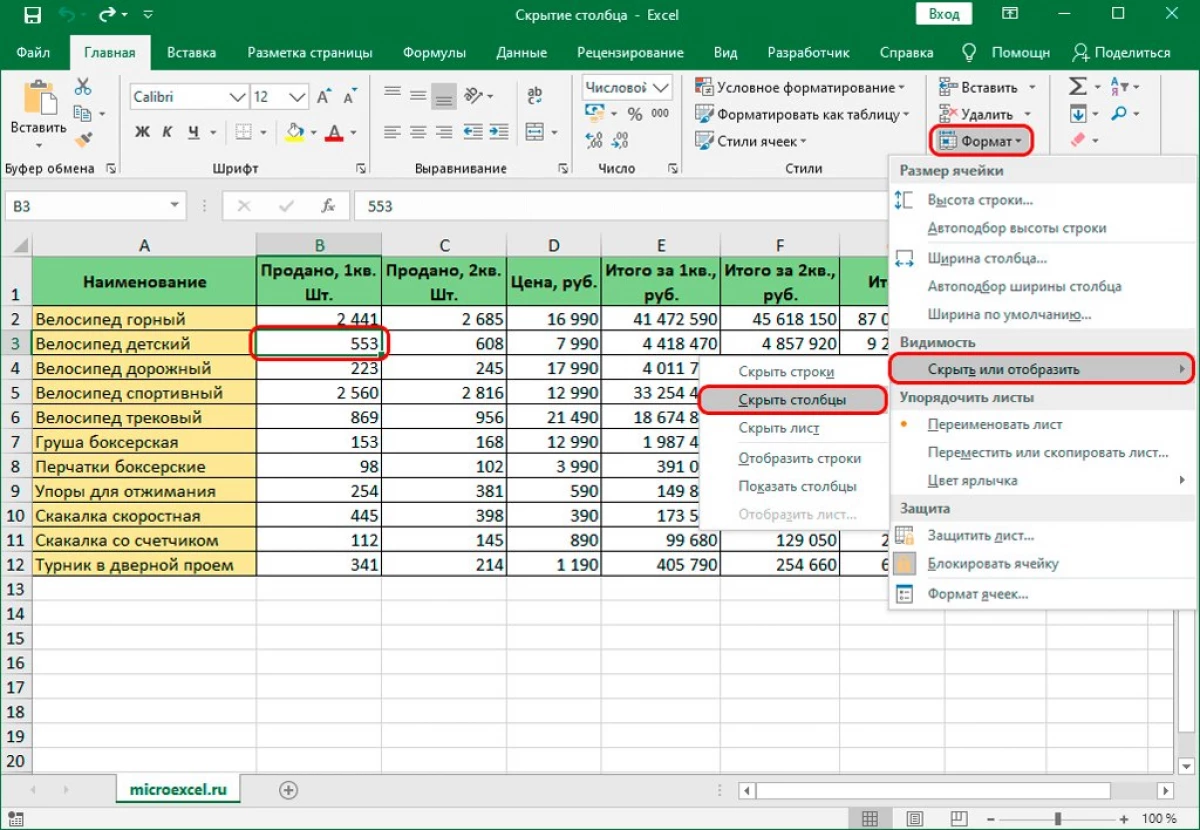
ప్రతిదీ సరిగ్గా చేయకపోతే, నిలువు వరుసలు దాచబడతాయి మరియు ఇకపై పట్టికను లోడ్ చేయవు. ఈ పద్ధతి ఒక కాలమ్ మరియు అనేక నిమిషాలు దాచడానికి రెండింటినీ విస్తరించింది. వారి రివర్స్ స్కాన్ కోసం, ఈ చర్య అమలు కోసం వివరణాత్మక సూచనలను ఈ పదార్థం పైన భావిస్తారు, మీరు సులభంగా అన్ని గతంలో దాచిన నిలువు బహిర్గతం చేయవచ్చు.
ముగింపు
ఇప్పుడు మీరు చురుకుగా ఉపయోగం కోసం మరింత సౌకర్యవంతంగా తయారు, అదనపు నిలువు దాచడానికి సామర్థ్యం ఉపయోగించడానికి కొనసాగుతుంది అన్ని అవసరమైన జ్ఞానం కలిగి. మూడు మార్గాల్లో ప్రతి ఒక్కటి Excel పట్టిక ప్రాసెసర్ యొక్క ప్రతి వినియోగదారుకు సంక్లిష్టంగా లేదు - కొత్తగా మరియు ఒక ప్రొఫెషనల్ రెండు.
మెసేజ్ 3, Excel పట్టికలో నిలువు వరుసలను ఎలా దాచడం మొదట సమాచార సాంకేతికతపై కనిపించింది.
